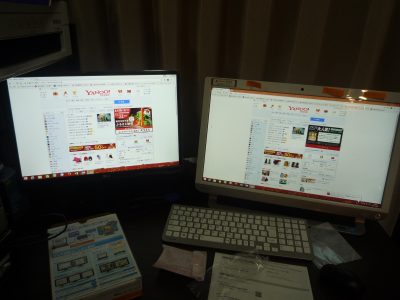SONY VPCSB28FJ SSD換装
本日のパソコン修理は、SONY VPCSB28FJ SSD換装作業になります。
お客様より「起動で失敗してWindowsが立ち上がらない」と言う事での修理依頼になります。
電源をいれて現状確認をすると、スタートアップの修復作業になり修復できないまま終わってしまう状況です。
マイデータとインストールソフトがたくさん入っているパソコンなので、現状維持の状態で修復したいと思います。
作業方法は、本体よりハードディスクを取り出して マイデータの抽出と破損状況をしらべてから、作業方法を考えます。
もしハードディスクが正常の状態であれば、回復ディスクやシステムの復元を使用して正常の状態に戻したいと思います。
ハードに以上があれば、現状の状態でSSDにクローンしてそれからシステムの修復をおこないます。
最悪の場合 SSDにWINDOWSを新規インストールをおこないます。
まずは、ハードディスクの取だしを行います。
作業は、パソコンの裏面おり開始します。
写真位置の見えるネジて外します。
ネジを外したら隙間からツメをひっかけてカバーを外します。
カバーを外した状態です。
バッテリーの取り出しを行います。
バッテリーを取り出して ハードディスクだけが見える状態になっています。
次にハードディスクの取だしを行います。
写真位置のネジを外します。

ネジを外したら 写真の用にハードディスクを持ち上げてケーブル関係を外します。
本体からハードディスクを取り出した状態です。
取り出したハードディスクに付いている固定金具を外します。
固定金具を外した状態です。
別のパソコンにつないで 状態を確認すると ハードディスクが壊れているが、まだ初期の段階なので、クローン作業を行ってみて、システムの修復を行ってみます。
できないのであれば、Windowsの新規インストールになります。
クローンはSSDに行います。
クローン作業は、一応完了しました。
このSSDをパソコン本体に取り付けてみます。
電源をいれてみると スタートアップの修復画面が出たので、そのまま修復を実行します。
数分の修復作業が完了して再起動が始まります。
無事にシステムの修復に成功してWindowsが立ち上がってきました。
念のため チェックディスクを実行しておきます。
チェックディスク完了でSSDに特化した設定を施します。
ついでに CCクリーナーでシステム内の不要ファイルの除去やレジストリーエントリーの整理を行います。
再起動が、快適にWindowsが立ち上がり サクサク動いています。